win7电脑无法睡眠怎么办 win7电脑无法睡眠修复方法
更新时间:2022-01-26 11:44:21作者:xinxin
一般来说,用户在一段时间没有操作运行中的原版win7电脑时,系统往往会自动进入到睡眠状态,不过近日有用户却发现自己win7电脑长时间无人操作时仍然没有进入到睡眠状态,屏幕一直亮着,对此win7电脑无法睡眠怎么办呢?接下来小编就来告诉大家win7电脑无法睡眠修复方法。
推荐下载:win7 64位系统正版下载
具体方法:
1、进入操作系统,Win+X选择“命令提示符(管理员)”;
2、在管理员权限的命令提示符中输入“net stop iphlpsvc”,将会提示IP Helper服务已成功停止;

3、右击计算机—管理—设备管理器,在最上面的菜单栏中点击“查看”,选择“显示隐藏的设备”;
4、在右侧列表中,找到网络适配器。点开前面的三角展开所有项目,下面将带有“ISATAP”和“Tunneling”的所有选项逐个卸载,如下图标注的选项全部逐一右击卸载;
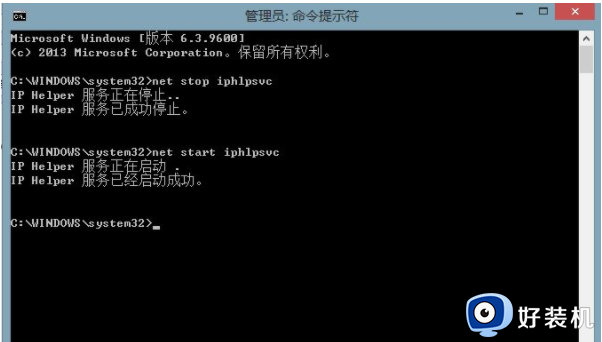
5、卸载完成之后再进入管理员权限的命令提示符,输入“net start iphlpsvc”。将会提示IP Helper服务已经启动成功;
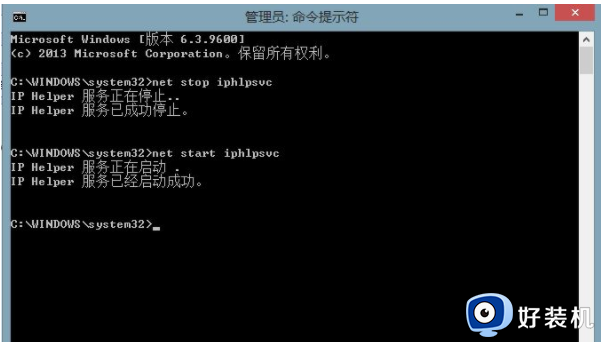
6、再次测试用户问题是否复现。
以上就是小编教大家的win7电脑无法睡眠修复方法了,有遇到相同问题的用户可参考本文中介绍的步骤来进行修复,希望能够对大家有所帮助。
win7电脑无法睡眠怎么办 win7电脑无法睡眠修复方法相关教程
- win7睡眠鼠标和键盘唤醒不了怎么办 win7鼠标键盘无法唤醒睡眠修复方法
- win7笔记本睡眠后无法唤醒黑屏怎么办
- win7 64位系统开机进去睡眠模式怎么办 win7开机直接进入睡眠模式如何修复
- win7笔记本睡眠无法唤醒屏幕解决方法
- win7只有休眠睡眠是灰色的无法点击怎么办
- win7笔记本电脑进入睡眠怎么退出 笔记本win7系统如何关闭电脑睡眠
- 电脑的睡眠模式怎么关闭win7 win7关闭睡眠模式的步骤
- win7的睡眠在哪里设置 win7系统怎样设置睡眠
- win7笔记本睡死怎么办 win7笔记本一睡眠就死机解决方法
- win7系统设置睡眠时间方法 win7在哪设置睡眠时间长短
- win7访问win10共享文件没有权限怎么回事 win7访问不了win10的共享文件夹无权限如何处理
- win7发现不了局域网内打印机怎么办 win7搜索不到局域网打印机如何解决
- win7访问win10打印机出现禁用当前帐号如何处理
- win7发送到桌面不见了怎么回事 win7右键没有发送到桌面快捷方式如何解决
- win7电脑怎么用安全模式恢复出厂设置 win7安全模式下恢复出厂设置的方法
- win7电脑怎么用数据线连接手机网络 win7电脑数据线连接手机上网如何操作
热门推荐
win7教程推荐
- 1 win7每次重启都自动还原怎么办 win7电脑每次开机都自动还原解决方法
- 2 win7重置网络的步骤 win7怎么重置电脑网络
- 3 win7没有1920x1080分辨率怎么添加 win7屏幕分辨率没有1920x1080处理方法
- 4 win7无法验证此设备所需的驱动程序的数字签名处理方法
- 5 win7设置自动开机脚本教程 win7电脑怎么设置每天自动开机脚本
- 6 win7系统设置存储在哪里 win7系统怎么设置存储路径
- 7 win7系统迁移到固态硬盘后无法启动怎么解决
- 8 win7电脑共享打印机后不能打印怎么回事 win7打印机已共享但无法打印如何解决
- 9 win7系统摄像头无法捕捉画面怎么办 win7摄像头停止捕捉画面解决方法
- 10 win7电脑的打印机删除了还是在怎么回事 win7系统删除打印机后刷新又出现如何解决
